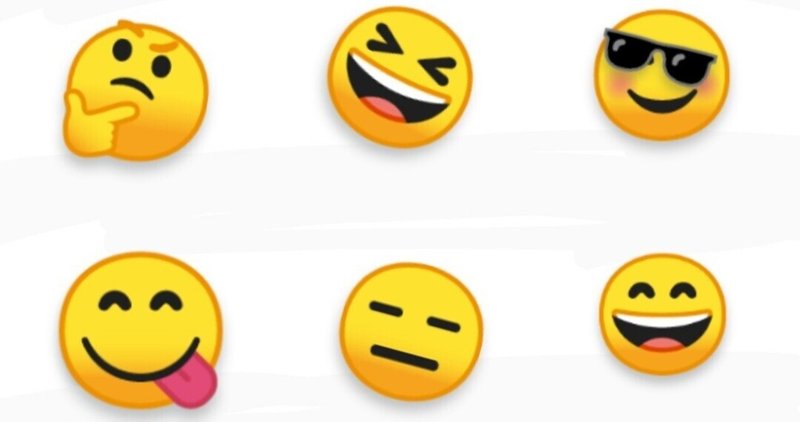
【noteに動画を貼るやり方。】
ずっとやろうと思ってやっていなかったのですが、やります。
【noteに動画を貼るやり方。】
仲良しの方が、前に分からないとおっしゃっていたので。まず、私はこうやっているよというやり方なので、他にもあるかもしれません。(いや他にもあります。)あしからず。携帯とパソコンでのやり方、機種によっても微妙に違うかもしれませんので。あしからず。
・まず載せたい動画を決める。
(※実際に書いた私の記事を参考にしています。)
あった。
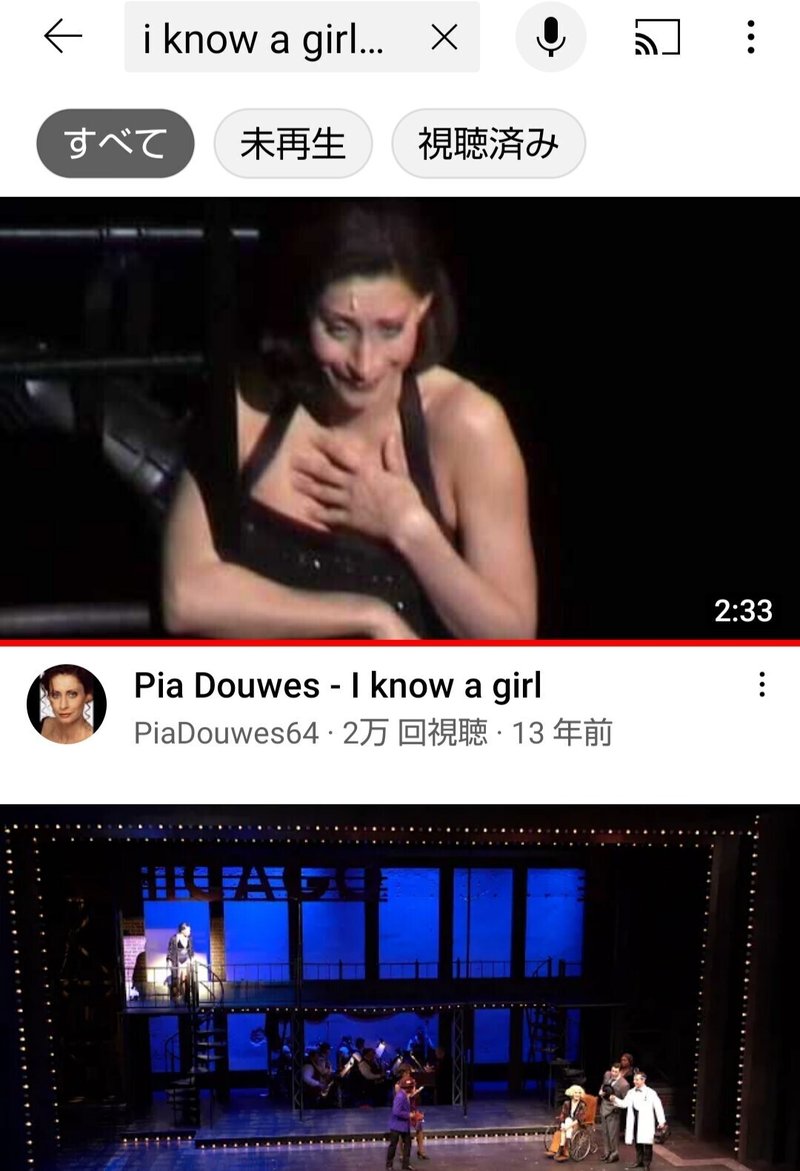
キミにきめたっ♪
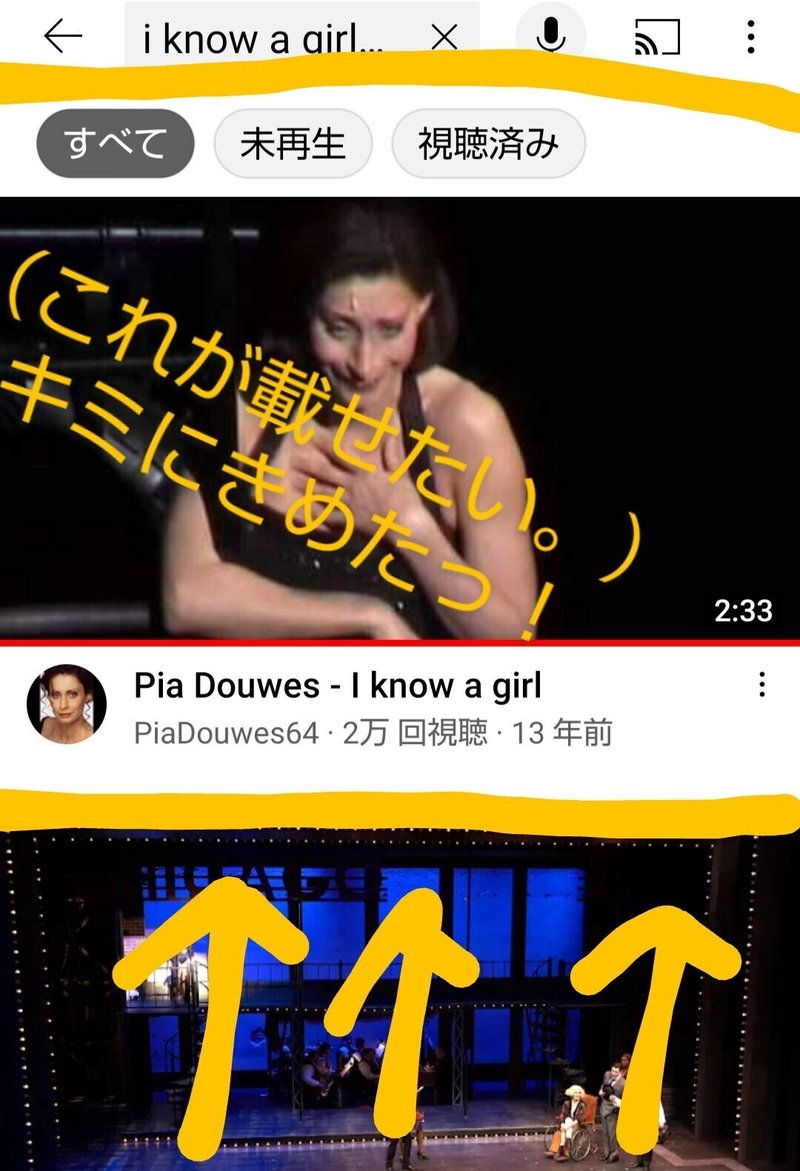
・そしたら、つぶつぶてんてんを押す。
(もうちょっと言い方のあるやろ(゜゜;)
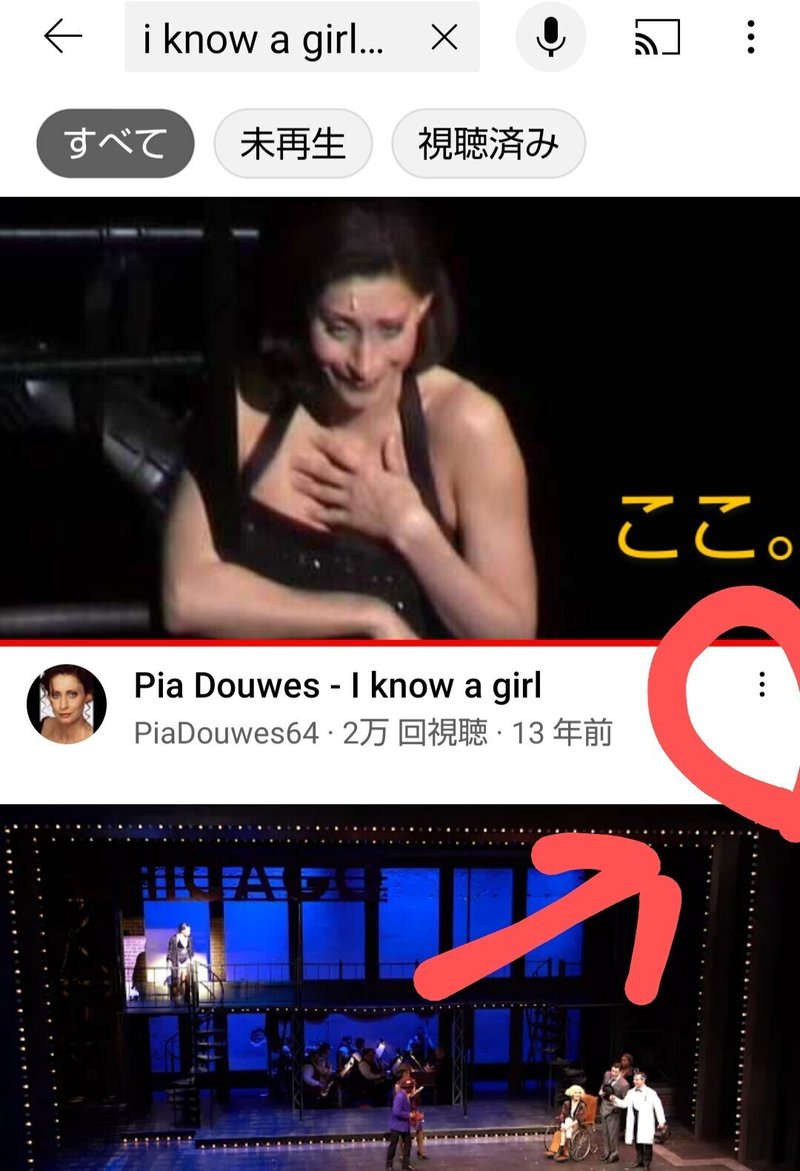
そしたらこんな感じになります。
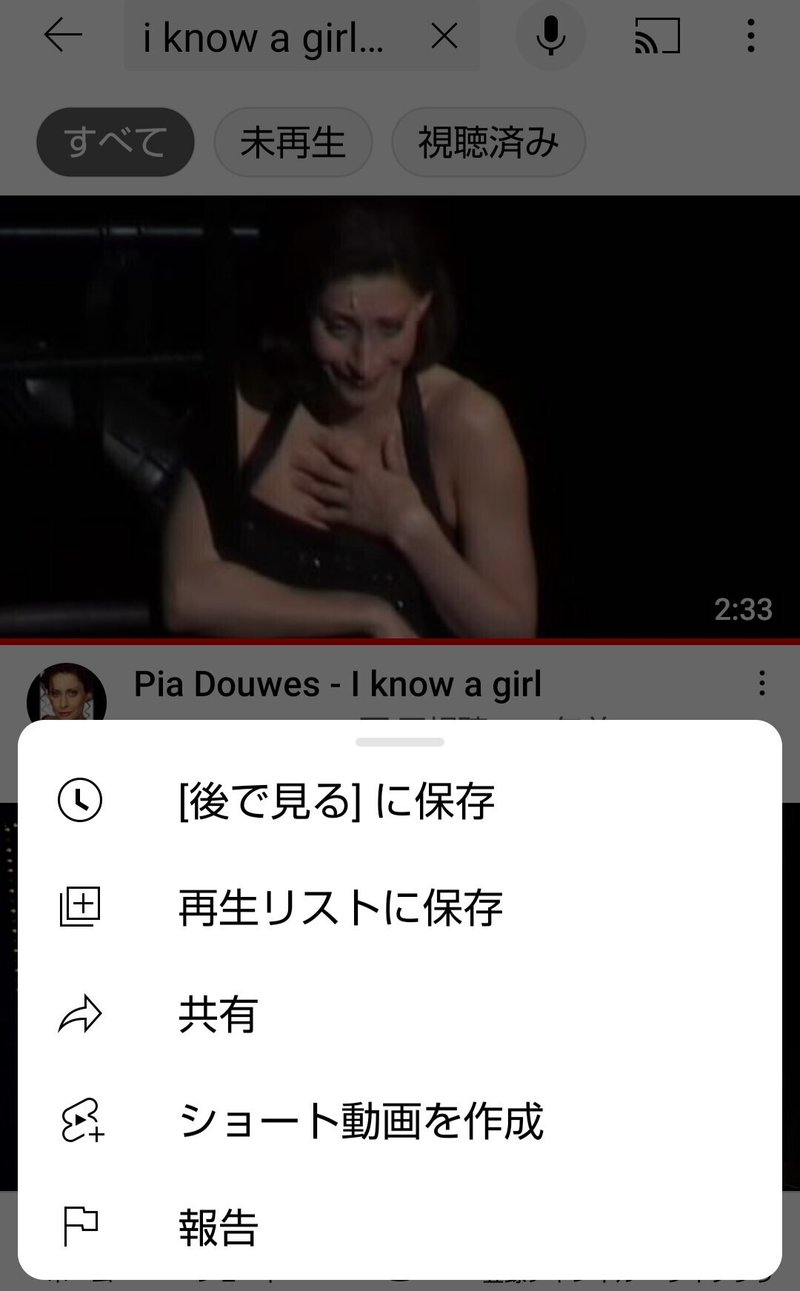
・共有を押す
そしたらこんな感じのが出てくる。
(普段ご自身が使用しているものが出てきます。)
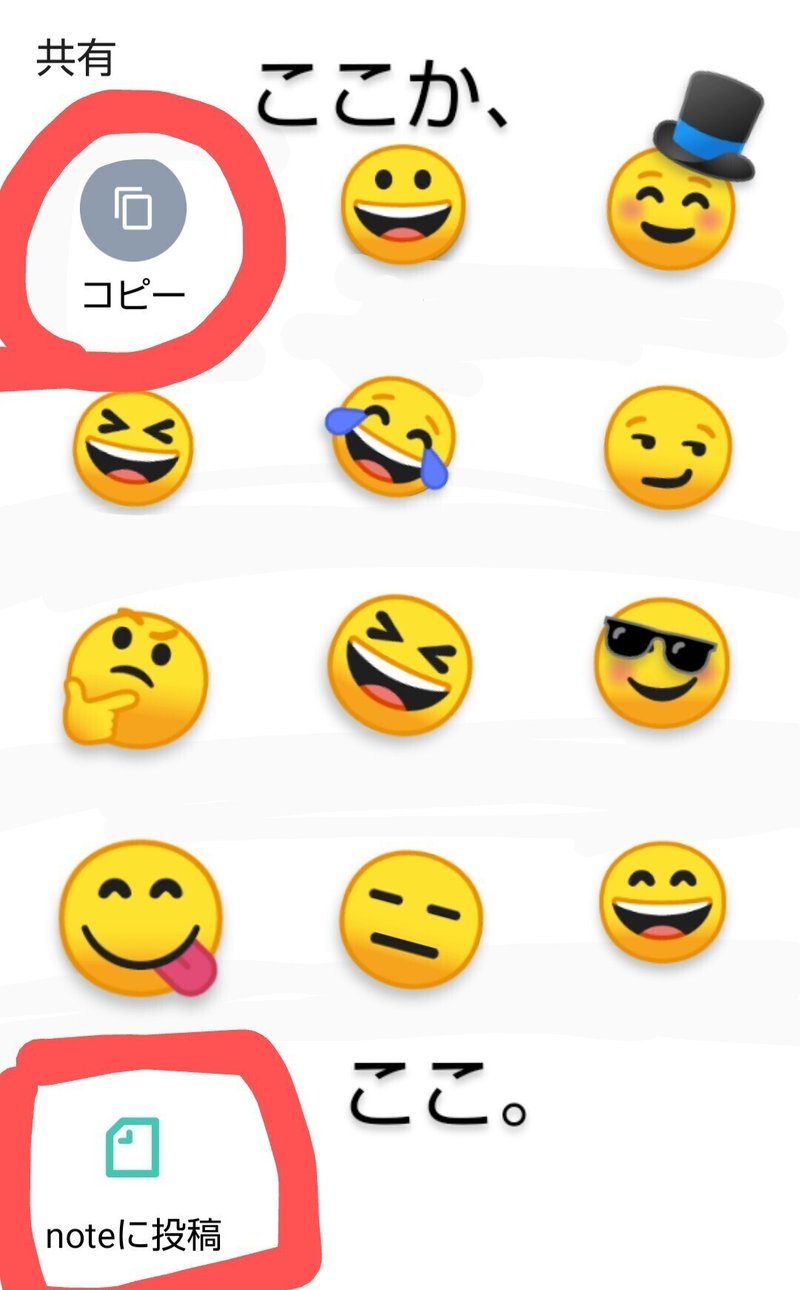
(なに、そのコンテンツ( ̄▽ ̄;)…どうでもいいけど、そのサングラスとてもすてきね。)
あまりにばかばかしいので、もう一度載せておきます♪ヽ(*´∀`)ノ
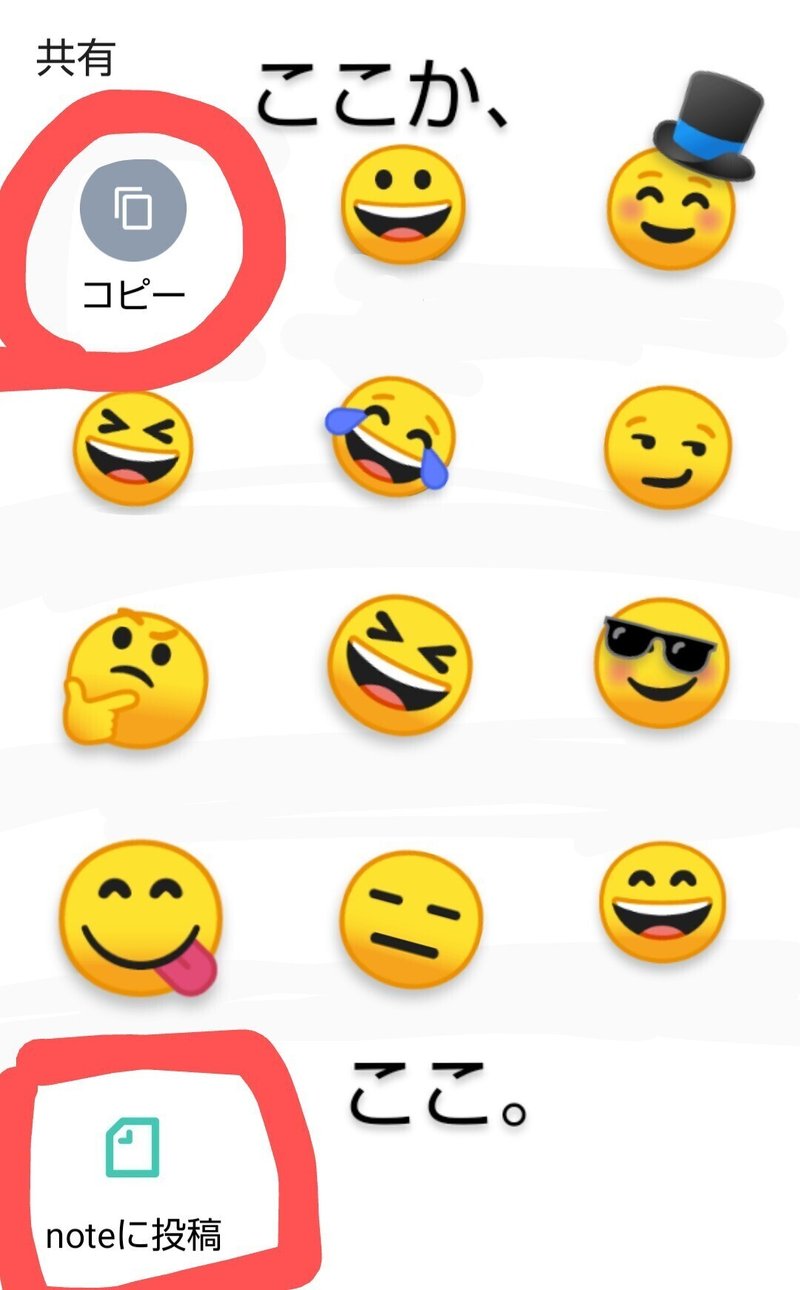
・「コピー」or「noteに投稿」を押す
・先に記事を書いちゃっている方はコピー。
・まだ書いていない方は、noteに投稿。
(私はいつも「コピー」。あくまでも私のやり方なので、もっと簡単なやり方もあるかもしれないです。)
・コピーをしたら、noteに戻る
・下書きを開く
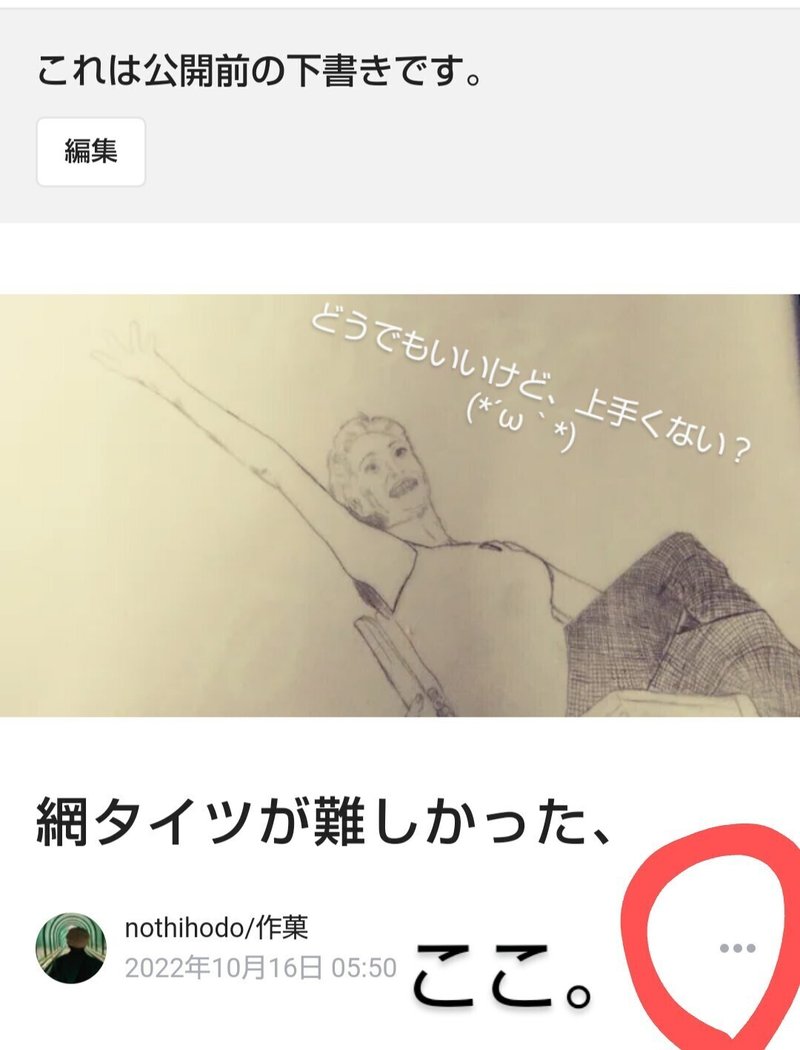
ここからはもうお分かりかもしれませんね(^^)
・つぶつぶてんてん(ヨコ)を押す
なぁ、だれかこの「つぶつぶてんてん」に名前を付けてくれへんかな (´д`)=3 (名前あるかも知らんけど。)
・クリップボードを押す。(コピーしたものが出てくる場所。)
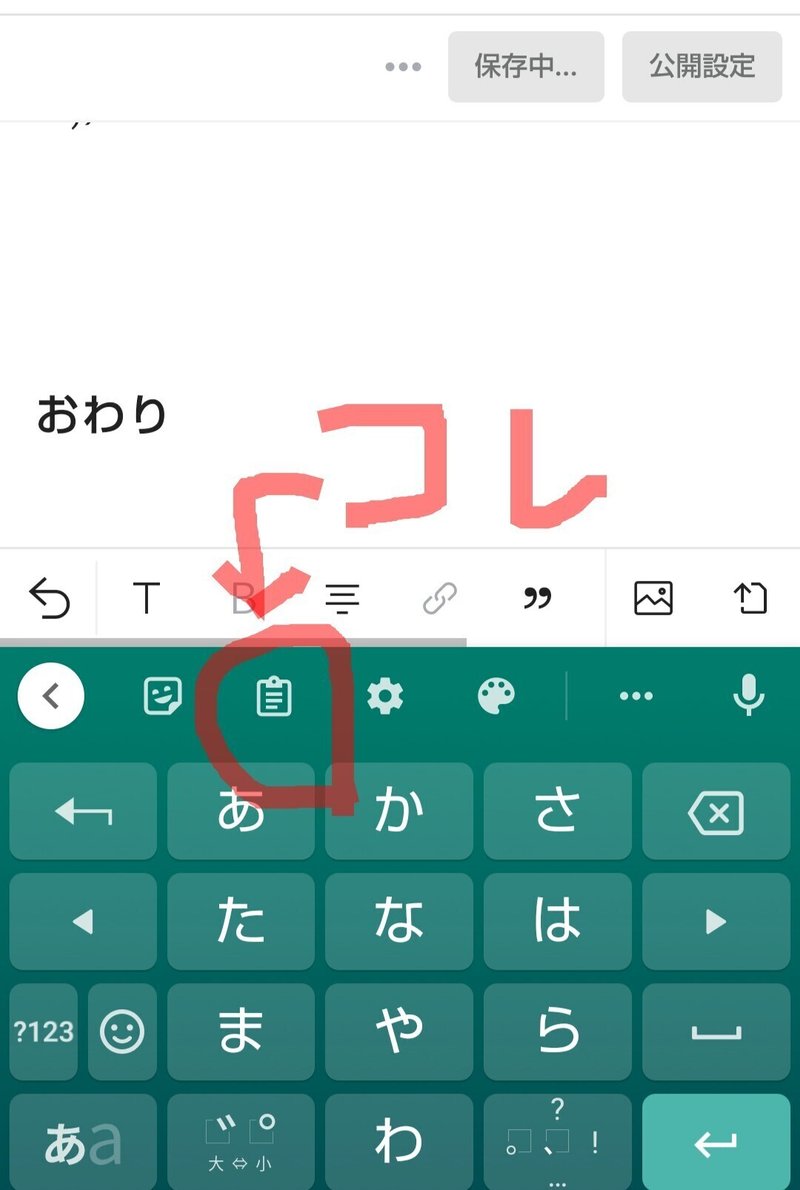
(どうでもいいけど、緑なのね。…最近、変えました。)
・クリップボードを押すと、最近コピーしたものが出てくる。
・そこから、動画のURLを選ぶ。
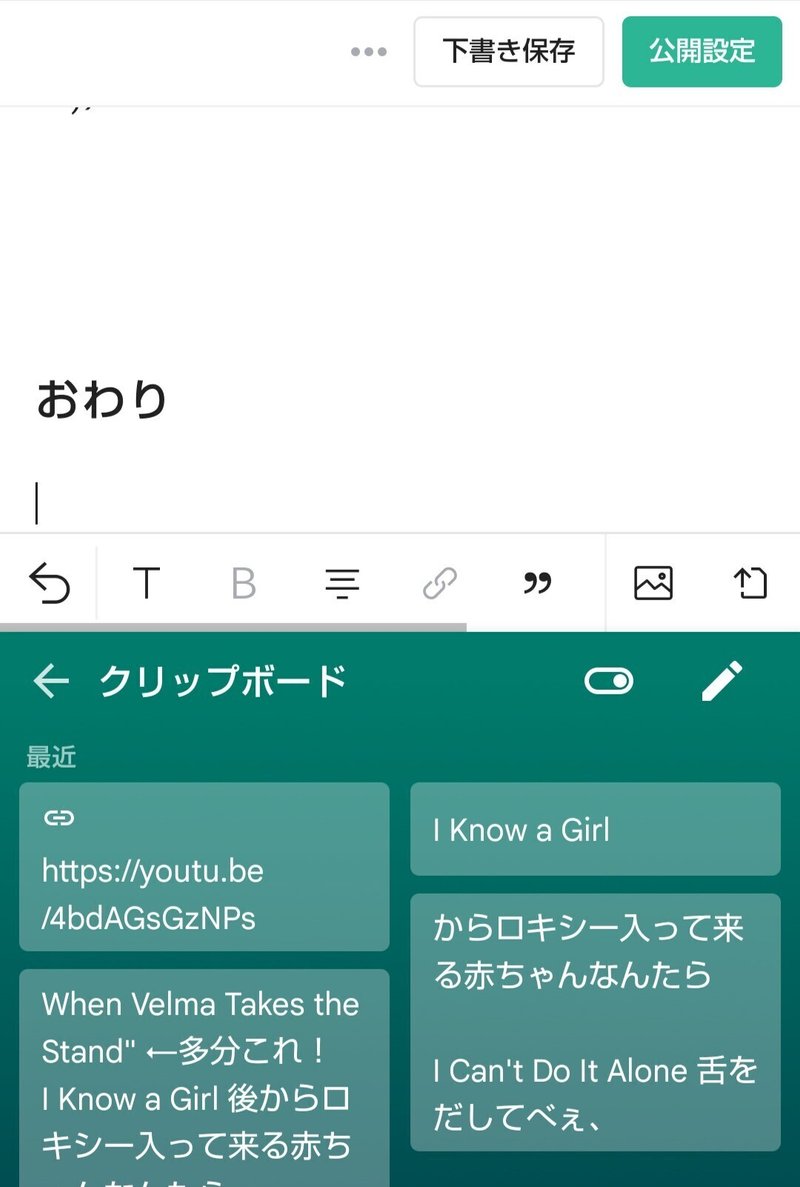
(このときの私のクリップボードを見て気になる方は、末尾の記事をどうぞ。)
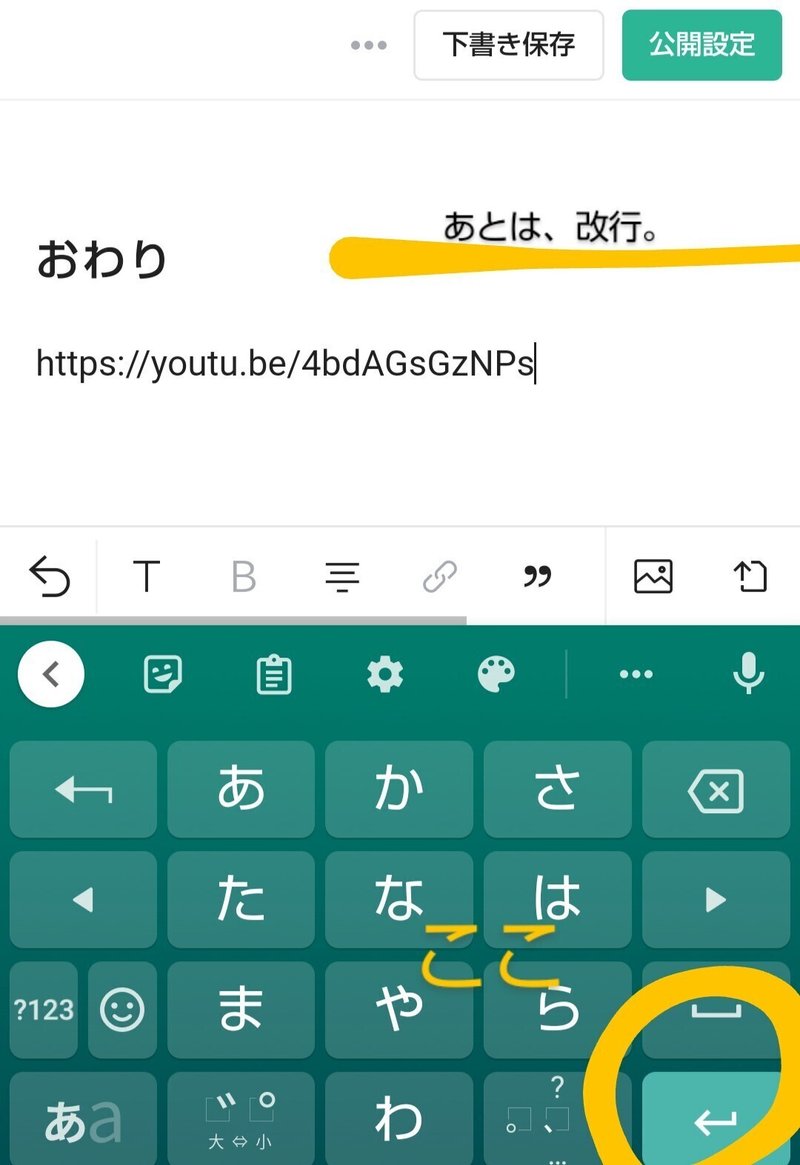
・後は、改行。エンターキーを押すと動画が貼り付けられます。
おわり
noteライフを楽しんでね♪ヽ(*´∀`)ノ
例にした記事

ありがとうございます。ヽ(*´∀`)ノ♪ ●「nothihodoと申します。」 〜天下一の雑記ブログ〜 https://nothihodo.com ●Suzuriです。 https://suzuri.jp/nothihodo
